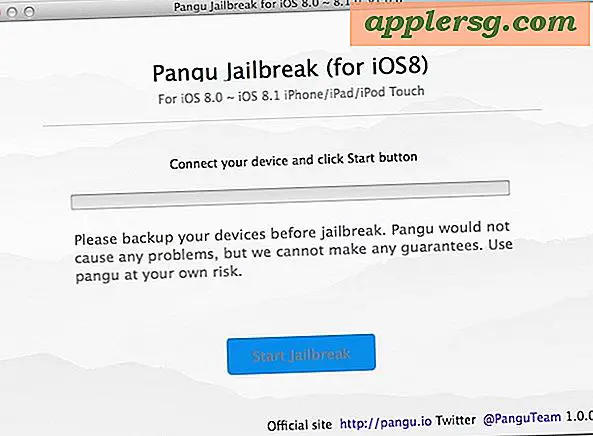Décryptage des journaux de plantage de Mac OS X
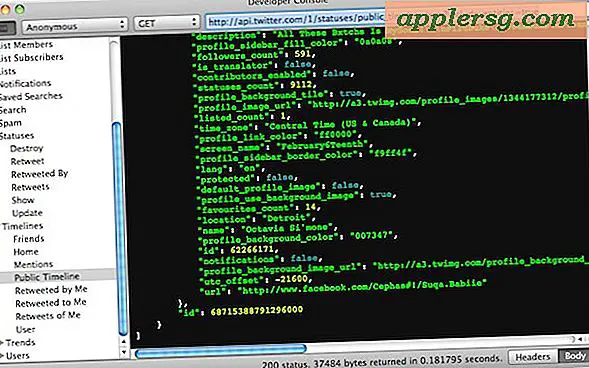
Mac OS X est merveilleusement stable en tant que système d'exploitation, et bien que la plupart des logiciels soient bien écrits, tous les codes ne sont pas créés égaux. Crashing est juste un fait de la vie informatique et il nous frustre tous, il est donc utile d'être en mesure d'identifier la cause du problème. Bien que les causes de certaines pannes soient évidentes, d'autres ne le sont pas, et c'est la raison pour laquelle la lecture des journaux de plantage de Mac OS X peut s'avérer très utile.
Tout d'abord, vous aurez besoin de lancer la console, située dans / Applications / Utilities /
Vous verrez maintenant une tonne d'options de consoles pour les systèmes, les applications et bien plus encore. Une grande partie de ce sera écrasante, mais OS X fournit un petit assistant pour vous aider à démarrer:
- Ouvrez le menu HELP en haut du menu de l'application
- Choisissez "Console Help" pour dévoiler les fichiers d'aide liés à l'application, c'est un bon endroit pour commencer si vous êtes totalement nouveau à la console et l'interprétation des journaux et des messages de la console

Console, comme décrit par les fichiers d'aide, est expliqué comme suit par Apple:
"Pendant que votre ordinateur effectue des tâches, les messages de journal sont envoyés entre les applications et certaines parties du système. Ces messages peuvent traiter des événements système, du texte de la boîte de dialogue, des erreurs, de l'état et d'autres communications. Les enregistrements de ces messages de journal sont stockés sur votre ordinateur dans la base de données de journaux ou dans les fichiers journaux. Si un problème survient, vous pouvez trouver des détails sur la cause du problème en consultant ces fichiers.
Les rapports de diagnostic utilisateur et les messages de journal proviennent d'applications utilisées par l'utilisateur actuel. Les rapports de diagnostic système et les messages de journal proviennent des composants du système d'exploitation qui affectent tous les utilisateurs. "
Maintenant que vous vous êtes familiarisé avec les bases, vous pouvez naviguer dans le menu latéral des journaux, comme illustré dans la capture d'écran ci-dessous, en développant ~ / Library / Logs et CrashReporter.
CrashReporter est l'endroit où les choses peuvent vraiment commencer à devenir intéressantes, car chaque fois qu'une application tombe en panne ou un problème est rencontré dans OS X ou une application Mac, il est connecté à CrashReporter, aidant à découvrir quoi et pourquoi un problème est survenu. Vous avez presque certainement vu les boîtes de dialogue Crash Reporter sauf si vous les avez désactivées, c'est là que toutes ces données vont.
CrashReporter peut être assez avancé et devenir rapidement très technique. Une fois que vous êtes dans CrashReporter et que vous avez envie de découvrir d'autres détails, consultez ce didacticiel utile de MacFixIt sur le déchiffrement des journaux:
- MacFixIt: une introduction à la lecture de rapports d'erreur Mac OS X

Vous ne deviendrez pas un expert du jour au lendemain, mais c'est un bon endroit pour commencer à comprendre ce que tout cela signifie.